- Autorius Jason Gerald [email protected].
- Public 2024-01-15 08:19.
- Paskutinį kartą keistas 2025-01-23 12:25.
Šis „wikiHow“moko, kaip naudojant „Adobe Photoshop“padaryti spalvotą vaizdą panašų į eskizą.
Žingsnis
1 dalis iš 2: Piešinio paruošimas
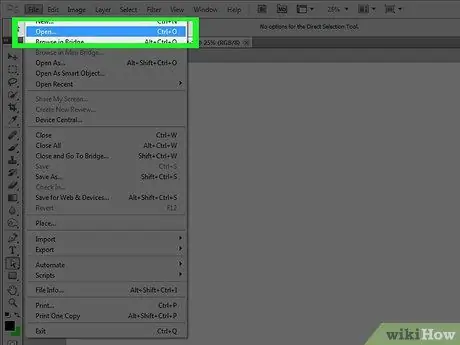
Žingsnis 1. Atidarykite vaizdą naudodami „Photoshop“
Norėdami tai padaryti, dukart spustelėkite mėlyną „Photoshop“piktogramą, kurioje yra raidės „ PS, tada spustelėkite " Failas “Ekrano viršuje esančioje meniu juostoje. Spustelėkite " Atviras… “Ir pasirinkite norimą vaizdą.
Originalūs vaizdai, turintys didesnį kontrastą, gali sukurti tikroviškesnį vinjetės efektą
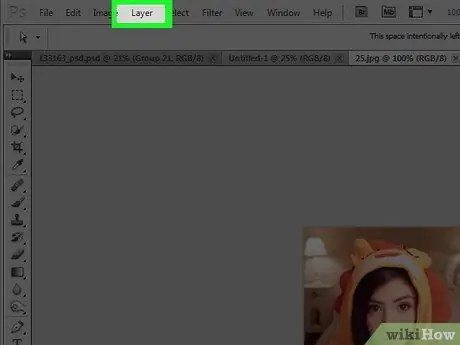
Žingsnis 2. Meniu juostoje spustelėkite Sluoksniai
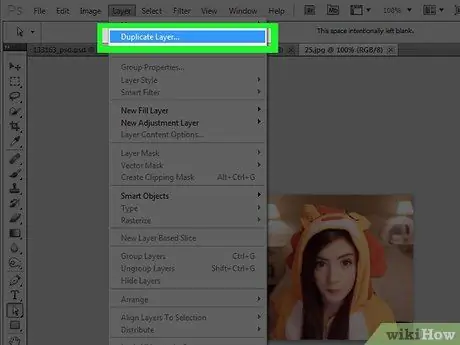
Žingsnis 3. Spustelėkite Dubliuoti sluoksnį … išskleidžiamajame meniu, tada pasirinkite GERAI.
2 dalis iš 2: Šešėlio pridėjimas
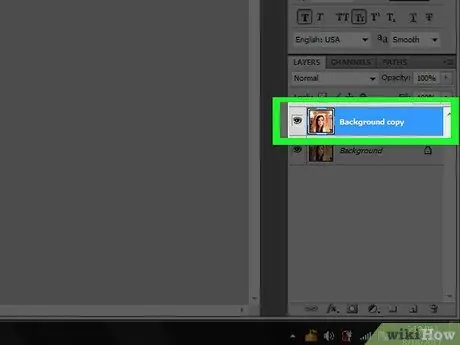
Žingsnis 1. Dešinėje ekrano pusėje esančiame lange „Sluoksniai“spustelėkite Fono kopija
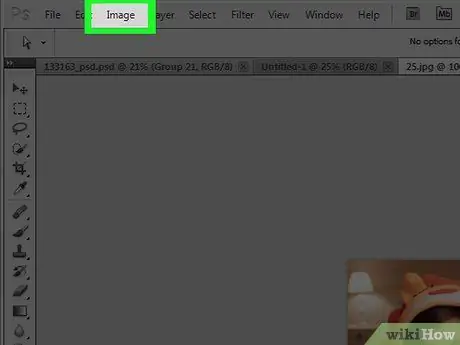
Žingsnis 2. Meniu juostoje spustelėkite Vaizdas

Žingsnis 3. Išskleidžiamajame meniu spustelėkite Koregavimai
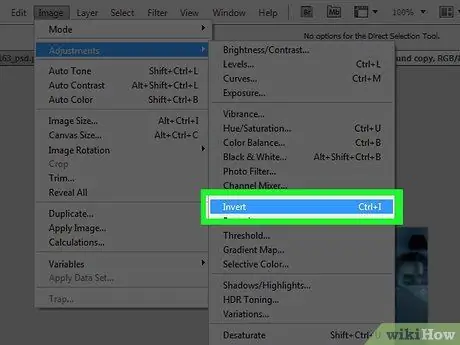
Žingsnis 4. Išskleidžiamajame meniu pasirinkite Apversti
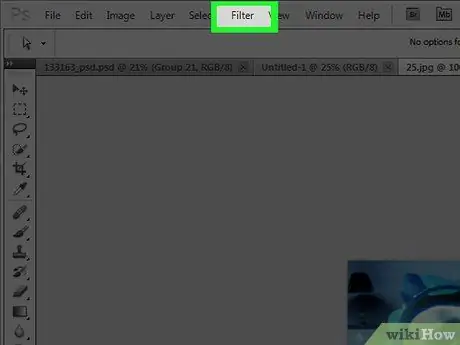
Žingsnis 5. Meniu juostoje spustelėkite Filtras
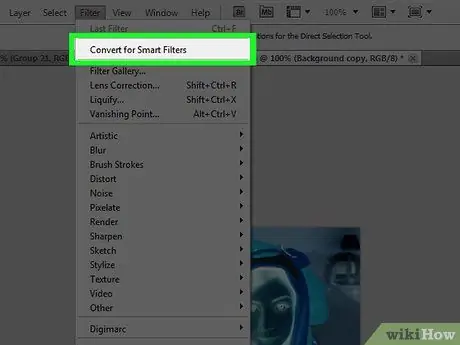
Žingsnis 6. Spustelėkite Konvertuoti į išmaniuosius filtrus išskleidžiamajame meniu ir pasirinkite GERAI.
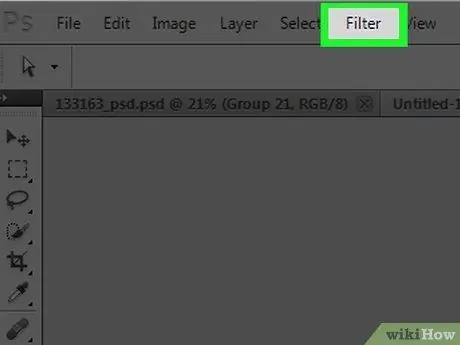
Žingsnis 7. Meniu juostoje spustelėkite Filtras
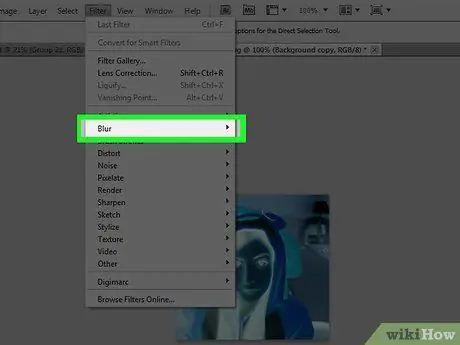
Žingsnis 8. Išskleidžiamajame meniu spustelėkite Blur
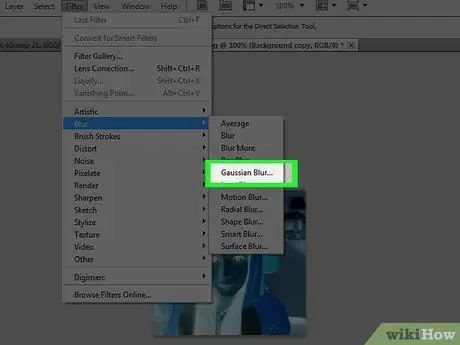
Žingsnis 9. Išskleidžiamajame meniu pasirinkite „Gaussian Blur…“
10. Įveskite 30 į „Spindulys: “Ir spustelėkite Gerai.
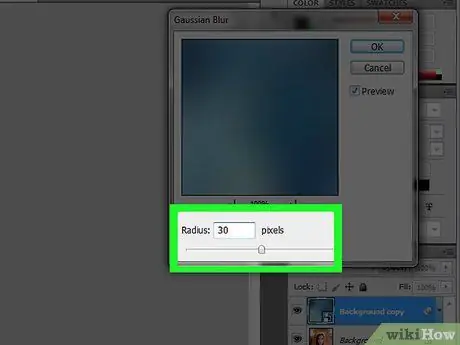
11 žingsnis.
Lange „Sluoksniai“spustelėkite išskleidžiamąjį meniu „Įprastas“.
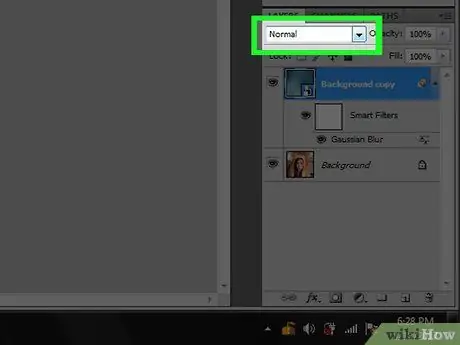
Pasirinkite „Color Dodge“.
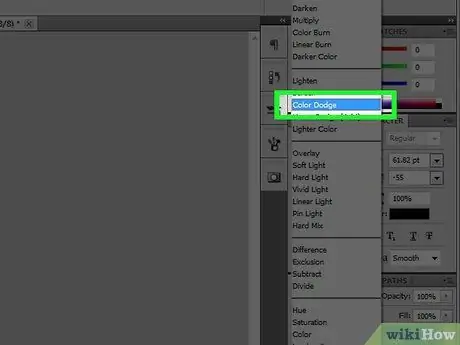
Spalvų schemos keitimas į juodą ir baltą
-
Spustelėkite piktogramą „Sukurti naują užpildymo arba koregavimo sluoksnį“. Piktograma yra pusapskritis, rodomas skirtuko apačioje “ Sluoksniai ”.

Padarykite, kad spalvotas vaizdas atrodytų kaip eskizas „Photoshop“16 veiksme -
Pasirinkite juodą ir baltą….

Padarykite, kad spalvotas vaizdas atrodytų kaip eskizas „Photoshop“17 veiksme -
Spustelėkite „⏩“viršutiniame dešiniajame dialogo lango kampe, kad jį uždarytumėte.

Padarykite, kad spalvotas vaizdas atrodytų kaip eskizas „Photoshop“18 veiksme -
Meniu juostoje spustelėkite Pasirinkti, tada pasirinkite Visi.

Padarykite, kad spalvotas vaizdas atrodytų kaip eskizas „Photoshop“19 veiksme -
Meniu juostoje spustelėkite Redaguoti, tada pasirinkite Kopijuoti sujungtą.

Padarykite, kad spalvotas vaizdas atrodytų kaip eskizas „Photoshop“20 veiksme -
Meniu juostoje spustelėkite Redaguoti, tada pasirinkite Įklijuoti.

Padarykite, kad spalvotas vaizdas atrodytų kaip eskizas „Photoshop“21 veiksme Pusjuodžių linijų pridėjimas
-
Meniu juostoje spustelėkite Filtras, tada pasirinkite Filtrų galerija….

Padarykite, kad spalvotas vaizdas atrodytų kaip eskizas „Photoshop“22 veiksme -
Spustelėkite aplanką „Stilizuoti“.

Padarykite, kad spalvotas vaizdas atrodytų kaip eskizas „Photoshop“23 veiksme -
Spustelėkite Švytintys kraštai.

Padarykite, kad spalvotas vaizdas atrodytų kaip eskizas „Photoshop“24 veiksme -
Pastumkite slankiklį „Krašto plotis“į kairę. Jis yra dešinėje lango „Žėrintys kraštai“pusėje.

Padarykite, kad spalvotas vaizdas atrodytų kaip eskizas „Photoshop“25 veiksme -
Perkelkite slankiklį „Krašto ryškumas“link centro.

Padarykite, kad spalvotas vaizdas atrodytų kaip eskizas „Photoshop“26 veiksme -
Pastumkite slankiklį „Lygumas“į dešinę.

Padarykite, kad spalvotas vaizdas atrodytų kaip eskizas „Photoshop“27 veiksme -
Spustelėkite Gerai.

28 veiksme padarykite spalvotą vaizdą panašų į eskizą -
Meniu juostoje spustelėkite Vaizdas.

Padarykite, kad spalvotas vaizdas atrodytų kaip eskizas „Photoshop“29 veiksme -
Išskleidžiamajame meniu spustelėkite Koregavimai.

Padarykite, kad spalvotas vaizdas atrodytų kaip eskizas „Photoshop“30 veiksme -
Išskleidžiamajame meniu spustelėkite Apversti.

Padarykite, kad spalvotas vaizdas atrodytų kaip eskizas „Photoshop“31 veiksme -
Lange „Sluoksniai“spustelėkite išskleidžiamąjį meniu „Įprastas“.

Padarykite, kad spalvotas vaizdas atrodytų kaip eskizas „Photoshop“32 veiksme -
Pasirinkite Dauginti.

Padarykite, kad spalvotas vaizdas atrodytų kaip eskizas „Photoshop“33 veiksme -
Spustelėkite stulpelį Neskaidrumas: “viršutiniame dešiniajame lango„ Sluoksniai “kampe.

Padarykite, kad spalvotas vaizdas atrodytų kaip eskizas „Photoshop“34 veiksme -
Nustatykite 60%skaidrumo lygį (neskaidrumą).

Padarykite, kad spalvotas vaizdas atrodytų kaip eskizas „Photoshop“35 veiksme
Pridedama informacija Garis
-
Meniu juostoje spustelėkite Pasirinkti, tada pasirinkite Visi.

Padarykite, kad spalvotas vaizdas atrodytų kaip eskizas „Photoshop“36 veiksme -
Meniu juostoje spustelėkite Redaguoti, tada pasirinkite Kopijuoti sujungtą.

Padarykite spalvotą vaizdą panašų į eskizą „Photoshop“37 veiksme -
Meniu juostoje spustelėkite Redaguoti, tada spustelėkite Įklijuoti.

Sukurkite spalvotą vaizdą kaip eskizą „Photoshop“38 veiksme -
Meniu juostoje spustelėkite Filtras, tada spustelėkite Filtrų galerija….

Padarykite, kad spalvotas vaizdas atrodytų kaip eskizas „Photoshop“39 veiksme Nereikia pasirinkti " Filtrų galerija "Rodomas išskleidžiamojo meniu viršutinėje eilutėje" Filtras “, Nes ši parinktis skirta vėl naudoti paskutinį filtrą iš„ Filtrų galerijos “.
-
Spustelėkite aplanką „Teptuko potėpiai“.

Padarykite, kad spalvotas vaizdas atrodytų kaip eskizas „Photoshop“40 veiksme -
Pasirinkite „Sumi-e“.

Padarykite, kad spalvotas vaizdas atrodytų kaip eskizas „Photoshop“41 veiksme -
Sureguliuokite teptuko eigos nustatymus (teptuko potėpiai). Nustatykite parinktį „Stroke Width“į 3, „Stroke Pressure“į 2 ir „Contrast“į 2.

Padarykite, kad spalvotas vaizdas atrodytų kaip eskizas „Photoshop“42 veiksme -
Spustelėkite Gerai.

Padarykite, kad spalvotas vaizdas atrodytų kaip eskizas „Photoshop“43 veiksme -
Lange „Sluoksniai“spustelėkite išskleidžiamąjį meniu „Normalus“.

Padarykite, kad spalvotas vaizdas atrodytų kaip eskizas „Photoshop“44 veiksme -
Pasirinkite Dauginti.

Padarykite, kad spalvotas vaizdas atrodytų kaip eskizas „Photoshop“45 veiksme -
Spustelėkite stulpelį Neskaidrumas: “viršutiniame dešiniajame lango„ Sluoksniai “kampe.

Padarykite, kad spalvotas vaizdas atrodytų kaip eskizas „Photoshop“46 veiksme -
Nustatykite 50%skaidrumo lygį.

47 veiksme padarykite spalvotą vaizdą panašų į eskizą
Popieriaus tekstūros pridėjimas
-
Meniu juostoje spustelėkite Sluoksniai.

Padarykite, kad spalvotas vaizdas atrodytų kaip eskizas „Photoshop“48 veiksme -
Išskleidžiamajame meniu spustelėkite Naujas…, tada pasirinkite Sluoksnis….

Padarykite, kad spalvotas vaizdas atrodytų kaip eskizas „Photoshop“49 veiksme -
Spustelėkite išskleidžiamąjį meniu " Režimas: "ir pasirinkite Dauginti.

Padarykite, kad spalvotas vaizdas atrodytų kaip eskizas „Photoshop“50 veiksme -
Spustelėkite Gerai.

Padarykite, kad spalvotas vaizdas atrodytų kaip eskizas „Photoshop“51 veiksme -
Paspauskite klavišų kombinaciją Ctrl +← Backspace (PC) arba +Delete („Mac“). Po to sluoksnis bus užpildytas balta kaip fono spalva.

Tapk animatoriumi 8 žingsnis -
Meniu juostoje spustelėkite Filtras, tada pasirinkite Filtrų galerija….

53 veiksme padarykite spalvotą vaizdą panašų į eskizą Nereikia pasirinkti " Filtrų galerija "Rodomas išskleidžiamojo meniu viršutinėje eilutėje" Filtras “, Nes ši parinktis skirta vėl naudoti paskutinį filtrą iš„ Filtrų galerijos “.
-
Spustelėkite aplanką „Tekstūros“.

Padarykite, kad spalvotas vaizdas atrodytų kaip eskizas „Photoshop“54 veiksme -
Pasirinkite Texturizer.

Padarykite, kad spalvotas vaizdas atrodytų kaip eskizas „Photoshop“55 veiksme -
Išskleidžiamajame meniu pasirinkite „Smiltainis“ Tekstūros:. Jis yra dešinėje lango „Texturizer“pusėje.

Padarykite, kad spalvotas vaizdas atrodytų kaip eskizas „Photoshop“56 veiksme -
Pakeiskite „Relief“nustatymą į 12 ir spustelėkite Gerai.

Padarykite, kad spalvotas vaizdas atrodytų kaip eskizas „Photoshop“57 veiksme -
Spustelėkite stulpelį Neskaidrumas: “viršutiniame dešiniajame lango„ Sluoksniai “kampe.

58 veiksme padarykite spalvotą vaizdą panašų į eskizą -
Nustatykite 40%skaidrumo lygį.

Padarykite, kad spalvotas vaizdas atrodytų kaip eskizas „Photoshop“59 veiksme -
Išsaugokite savo atvaizdą. Norėdami jį išsaugoti, spustelėkite „ Failas “Meniu juostoje ir pasirinkite„ Išsaugoti kaip… Nurodykite vaizdo failo pavadinimą ir spustelėkite „ Sutaupyti ”.

Padarykite, kad spalvotas vaizdas atrodytų kaip eskizas „Photoshop“60 veiksme
-






